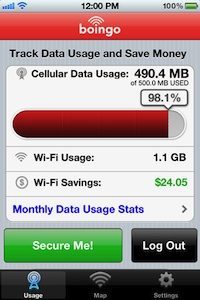 Boingo heeft een nieuwe versie uitgebracht van de iOS-app, waarmee je draadloze netwerken (hotspots) kunt vinden. Handig is dat de app ook meteen aangeeft hoeveel data je hebt verbruikt. Dit wordt gesplitst in Wi-Fi en het mobiele netwerk (GPRS/3G). De app pakt de gegevens van je dataverbruik en zet het om naar een verbruiksbalk, zodat je kunt zien hoeveel data je nog over hebt. De al vaker op iPhoneclub besproken app DataMan doet hetzelfde maar kost geld. Daar staat tegenover dat DataMan wel iets meer te bieden heeft: deze app geeft notificaties bij zelfgekozen verbruiksmomenten, bijvoorbeeld wanneer je 50, 80, 90 en 100 procent van je databundel hebt verbruikt. Boingo doet dat niet.
Boingo heeft een nieuwe versie uitgebracht van de iOS-app, waarmee je draadloze netwerken (hotspots) kunt vinden. Handig is dat de app ook meteen aangeeft hoeveel data je hebt verbruikt. Dit wordt gesplitst in Wi-Fi en het mobiele netwerk (GPRS/3G). De app pakt de gegevens van je dataverbruik en zet het om naar een verbruiksbalk, zodat je kunt zien hoeveel data je nog over hebt. De al vaker op iPhoneclub besproken app DataMan doet hetzelfde maar kost geld. Daar staat tegenover dat DataMan wel iets meer te bieden heeft: deze app geeft notificaties bij zelfgekozen verbruiksmomenten, bijvoorbeeld wanneer je 50, 80, 90 en 100 procent van je databundel hebt verbruikt. Boingo doet dat niet.
DataMan Pro bood zelfs nog iets meer: de Pro-versie liet per iOS-app zien hoeveel data er was verbruikt. Helaas is de Pro-versie uit de App Store gehaald. De gewone versie die dataverbruik via 3G en Wi-Fi laat zien, bestaat nog wel.
De Boingo-app heeft ook iets extra’s: je kunt zien hoeveel geld hebt bespaard door gebruik te maken van Wi-Fi. De app rekent het dataverbruik via Wi-Fi om naar extra kosten die je had gemaakt als je dezelfde hoeveelheid data via 3G had binnengeslurpt. Helemaal exact is dat niet. Je kun instellen dat je provider bijvoorbeeld $2.50, $5, $7.50, $10 of meer per GB rekent, maar de bedragen zijn altijd in dollars en in stappen van $2.50 in te stellen. Daardoor is de berekening niet compleet. Omdat een iPhone ook maar gewoon een computer is, begrijp ik niet goed waarom Boingo er niet een vrij invoerveld van heeft gemaakt. De berekening is immers niet veel moeilijker dan aantal gigabytes vermenigvuldigd met de kosten per gigabyte. En ze hadden in één moeite dan ook nog wel even de meest gangbare valuta (dollar, euro, yen, yuan) kunnen ondersteunen.
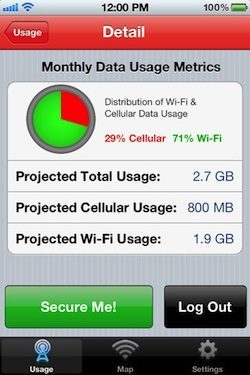 De app begint het dataverbruik pas te meten op het moment dat je Boingo Wi-Finder installeert. Vanaf dat moment gaat de teller lopen. Bij DataMan werkt het overigens hetzelfde. Als je tussentijds je iPhone moet rebooten, moet je de app weer even opstarten om te zorgen dat ‘ie op de achtergrond z’n werk blijft doen.
De app begint het dataverbruik pas te meten op het moment dat je Boingo Wi-Finder installeert. Vanaf dat moment gaat de teller lopen. Bij DataMan werkt het overigens hetzelfde. Als je tussentijds je iPhone moet rebooten, moet je de app weer even opstarten om te zorgen dat ‘ie op de achtergrond z’n werk blijft doen.
De Boingo Wi-Finder-app heeft ook de oorspronkelijke functie behouden: makkelijk toegang geven tot Wi-Fi-hotspots van Boingo. Het bedrijf heeft een netwerk van honderdduizenden hotspots wereldwijd, waar je tegen een vast bedrag van $8 per maand gebruik van kan maken. Kom je vaak in hotels die Boingo gebruiken, dan kan zo’n abonnement gunstig uitpakken, omdat hotels er niet voor terugdeinzen om een vergelijkbaar bedrag van $8 of meer per dag te vragen. De app helpt je dan bij het automatisch inloggen op je account. Je krijgt ook de beschikbare hotspots te zien en je kunt met de app zoeken naar andere hotspots, ook die niet door Boingo worden ondersteund. Boingo werkt trouwens ook samen met luchtvaartmaatschappijen, zodat je tijden een vlucht Wi-Fi kunt gebruiken. Dit is beschikbaar op vluchten die samenwerken met Wi-Fi-aanbieder Gogo.
Nog een handige functie: de knop Secure Me! Die zorgt ervoor dat je toegang krijgt tot een VPN (Virtual Private Network), zodat je data niet kan worden onderschept door hackers als je op een hotspot je bankzaken zit te regelen.
Kom je niet buiten je eigen land, dan zijn de KPN Hotspot-app en de Hotspot Finder van T-Mobile geschikter voor je. Globetrotters hebben meer aan Boingo.
Downloaden: Boingo Wi-Finder (gratis)
Taalfout gezien of andere suggestie hoe we dit artikel kunnen verbeteren? Laat het ons weten!
Wifi
Alles over wifi-netwerken gebruiken op je iPhone, iPad en Mac. We vertellen je over wifi-bereik verbeteren met mesh-routers, het aanschaffen van wifi 6-routers, de voordelen van wifi 6E of wifi 7 en het oplossen van wifi-problemen op de Mac, iPhone, iPad en Apple TV. Maar er is nog veel meer!

- Wifi instellen op iPhone en iPad
- Wifi-netwerken beheren op iPhone en iPad
- Opgeslagen wifi-wachtwoorden achterhalen
- Wifi-problemen oplossen op iPhone en iPad
- Wifi-problemen op de Mac oplossen
- Wifi-problemen op Apple TV oplossen
- Netwerkproblemen oplossen op iPhone en iPad
- WiFi Assistentie op iPhone en iPad
- Mesh-systeem kopen voor beter wifi-bereik
- Wifi 6-router kopen
- Wat is wifi 6E?
- Wat is wifi 7?
- Wifi-knop op je iPhone is uitgeschakeld
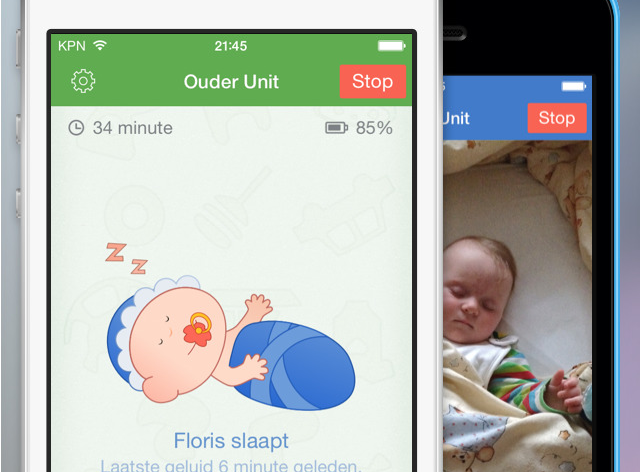





Wat ik jammer vind is dat al die data-apps een onwijs lelijke UI hebben. Waarom niet iets á la Tweetbot of Sleep Timer?
Ik doe het wel gewoon met het dataverbruik in iOS 6 en de actuele status via Mijn Simyo.
Wat ik jammer vind is dat ze altijd verschillen tegenover je eigen provider telling
Hoe werken dit soort apps?
Als ze op de achtergrond lopen dan worden ze toch ‘bevroren’ door iOS??
De KPN app gebruikt GPS om dit te voorkomen en Onavo meet al het dataverkeer via een eigen proxy…